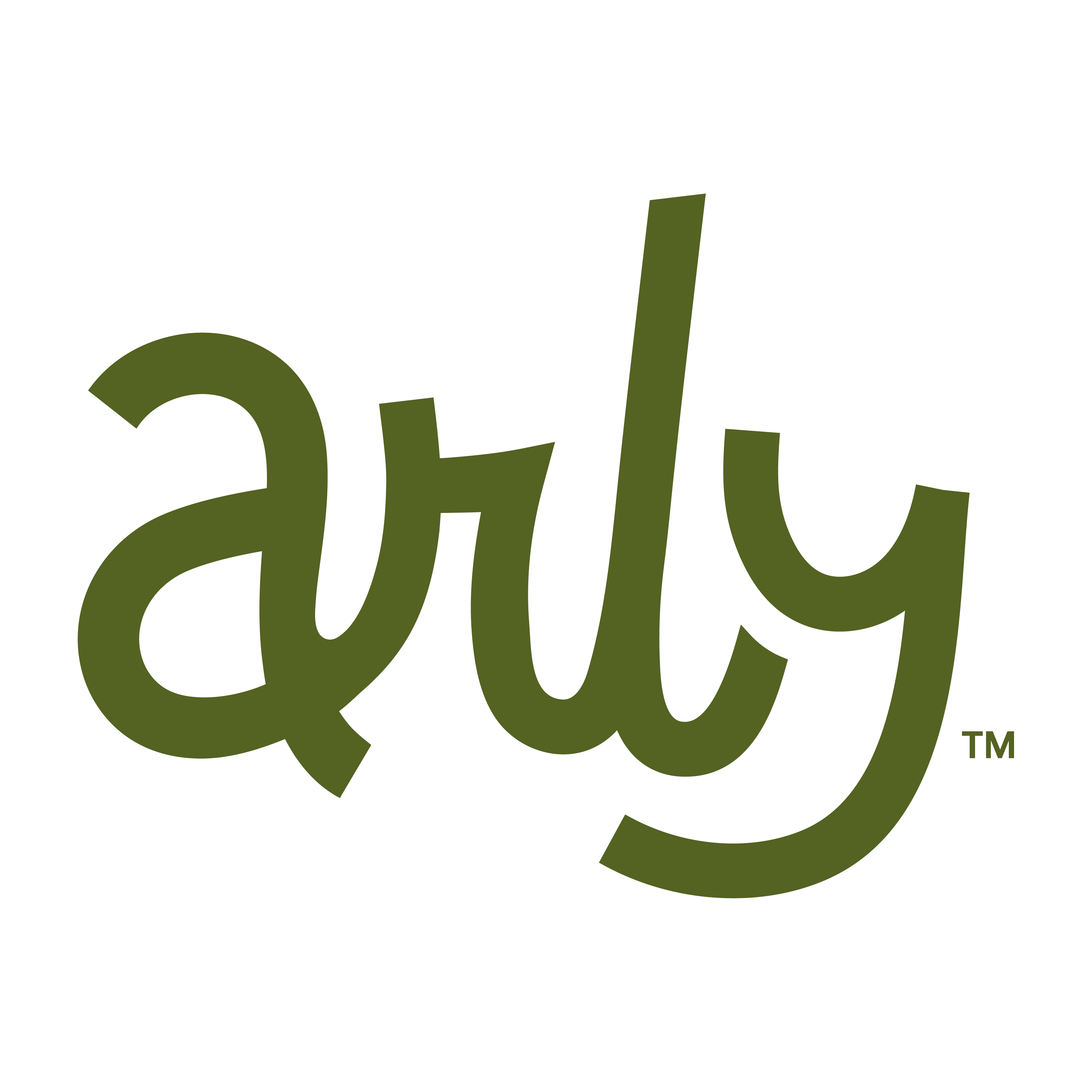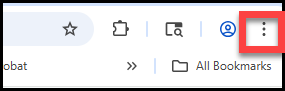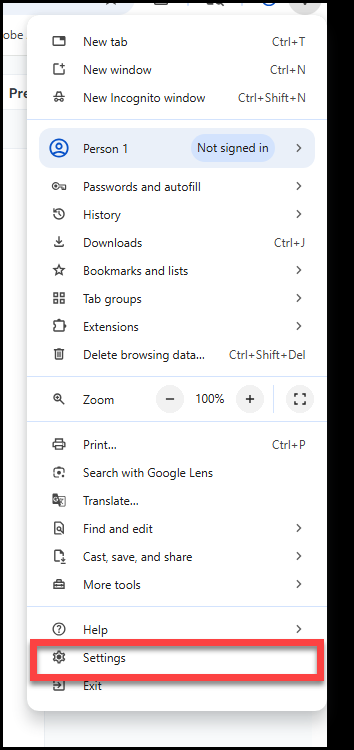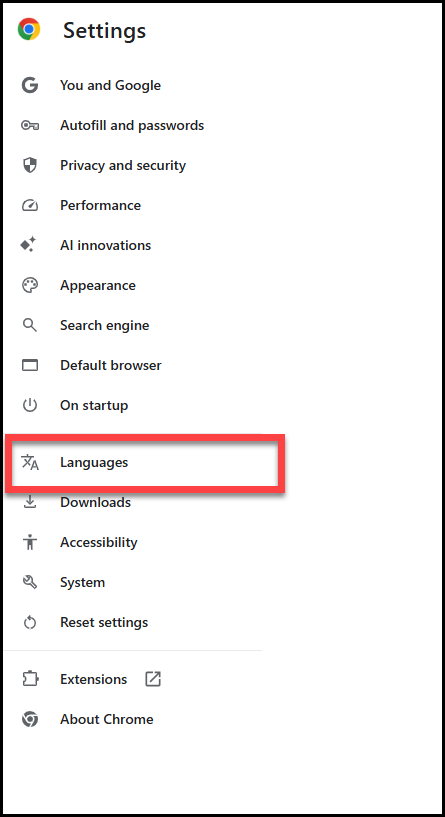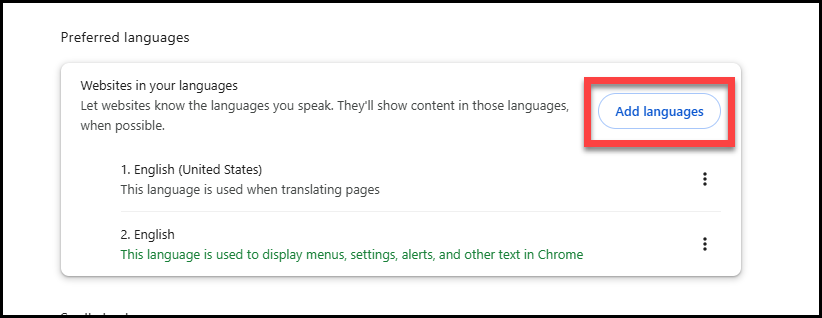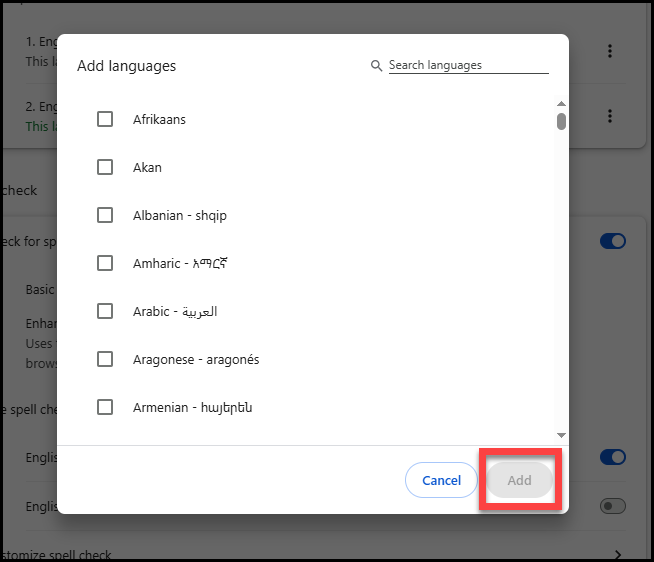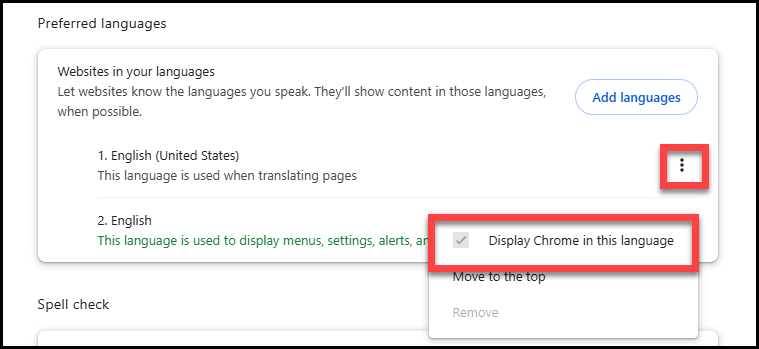Family Portal- Changing Browser Language
 For Computers (Chrome browser)
For Computers (Chrome browser)
1. Open Chrome settings with the three dots in the top right corner of the Chrome browser.
2. Select Settings.
3. Scroll down and select Languages on the left.
4. Select Add languages and choose your preferred language (e.g., Spanish, Somali, Chinese).
5. Select the language or languages to display. Then select Add.
6. Select the three dots next to your preferred language and select Display Google Chrome in this language. Make sure your language is at the top of the list by selecting Move to the top.
7. Under Google Translate, make sure Use Google Translate is turned on.
8. Close and reopen Chrome.
 On iPhone (Safari)
On iPhone (Safari)
1. Open Settings.
2. Tap General.
3. Select Language & Region.
4. Tap Add Language and choose your preferred language.
 On Android (Chrome or browser)
On Android (Chrome or browser)
1. Open Settings.
2. Tap System > Languages & input > Languages.
3. Tap "Add a language" and choose your preferred one.
4. Drag your preferred language to the top of the list.
5. Open Chrome.
6. Tap the three dots > Settings > Languages.
7. Turn on “Offer to translate pages”.
 Need additional help?
Need additional help?
If you’re unsure or need assistance, your program site staff can help guide you through these steps!